
這幾天(2012/09/27~2012/10/01)Google 為了慶祝 Google Play 下載量達到 250 億次,每天都有數款 app 特價只要 US$0.25。為了看得到吃不到而搥心肝嗎?
有些人早已把手機的 Android 解鎖並且取得 root 權力,然後安裝例如 Market Unlocker 等軟體突破 Google Play 的區域限制,因此每次都能享受到這些優惠。可是也有人擔心解鎖會影響保固,或者是自己的技術不到位,所以沒有這麼做。可是每次都看這特價與自己這樣接近卻又無法接觸(這就是所謂的『最遙遠的距離』嗎?),實在是對身心不健康。
幸好,有 BlueStacks!
原本的 BlueStacks 是一個 Android 模擬器,由於可以在 Windows 上面安裝與運行 Android app,因此受到許多人的喜愛。所以後來也開始有人對 BlueStacks 動腦筋:取得 root 權限,裝上 Google Play framework 與相關程式,用 BlueStacks 連上 Google Play 買軟體!
可以這麼做的原因,是因為 app 是跟著 Google 帳號而不是跟著裝置。所以無論你在哪台裝置用你的 Google Play 購買的 app,都能安裝到其他跟你的 Google Play 關聯的裝置!
你可以在任何跟你的 Google 帳號關聯的裝置,從 Google Play 購買軟體。
然後,你就可以在跟你的 Google 帳號關聯的所有裝置上,從 Google Play 安裝這一隻你夠的程式!
先說明,用 BlueStacks 買 app 有一個限制。
目前的(發文時間)的 BlueStacks 對 Google Play 模擬的機種是 Samsung Galaxy S II ( I9100 ),OS 是 2.3.4。所以如果你想夠的軟體限制了 OS 版本於 2.3.4 以上的話,會因為 Google Play 的自動過濾機制而找不到。
此點目前無解,除非取得 BlueStacks 的 root 權限去修改系統檔案…但是這麼一來,就不是這篇討論的主題了。
方法其實很簡單。現在的 BlueStacks 已經把 Google Play 跟 root 都幫你開好了,再也不必以前那麼多手續與步驟。
- 從 BlueStacks官方頁面 下載安裝檔。
- 直接安裝 BlueStacks。過程中有兩個選項 App Store 與 App Notification 預設是打勾的,請確定是打勾的。然後一路按 Next 安裝到底。
- 安裝完畢後,BlueStacks 會自行啟動。
- BlueStacks 一啟動,預設的畫面是 Apps。
此時需要先安裝一個桌面程式(launcher)點一下右上角的放大鏡(上圖右上角紅框框處),然後輸入你喜好的 launcher。如果沒有,就輸入 go launcher hd 吧。
然後按下 Find 搜尋。稍待片刻,就會出現以下畫面。
這張畫面是貓裝了 Go Launcher HD 之後才擷取的。如果你的還沒裝,第一個「GO桌面HD(平板專用)」右側的 Installed 會是跟下面的 INSTALL 一樣,是個按鈕。按下去就能安裝了。 - 安裝完畢後,按下畫面下面中央的
。
點選 GO Launcher HD。如果希望固定桌面,可以將下面的 Use by default for this action 打勾後再按 GO Launcher HD。 - 以下就是 GO Launcher HD 的畫面。
現在的 BlueStacks 全部都幫使用者橋好了。不用裝 Market Unlocker 之類的軟體,預設已經是模擬成美國 T-mobile 電信商。因此只要點下畫面中央的,然後按照畫面步驟輸入你的 Google 帳號連結 BlutStacks,之後就可以用 BlueStacks 購買軟體囉!
當然,你得先去 Google Wallet 建立你的信用卡資料,這點貓就沒辦法幫你囉!
- 從 BlueStacks 購買了 app 後,可以用網頁版的 Google Play 指定裝置來安裝 app。

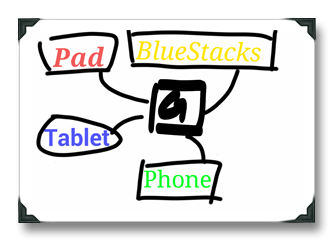
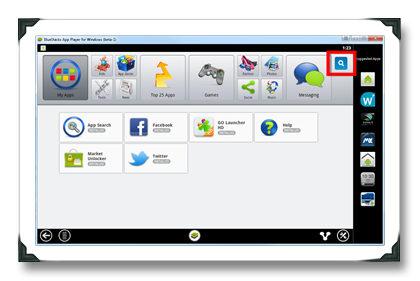

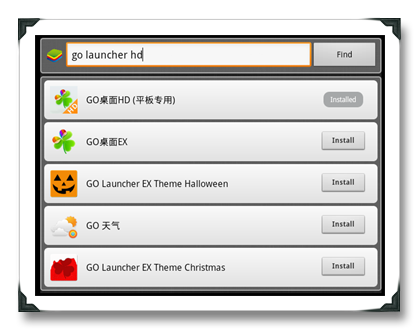


沒有留言:
張貼留言